Klientterminalen kan installeras och köras på datorer med Mac OS med hjälp av Wine. Wine är en gratis programvara som gör det möjligt för användare av Unix-baserade system att köra ett program som utvecklats för Microsoft Windows-system. Bland alla Wine-versioner finns det en för Mac OS.
Notera att Wine inte är ett helt stabilt program. Därför kan vissa funktioner i de program som du startar under den fungera felaktigt eller inte fungera alls.
Det enklaste sättet att installera handelsplattformen är att ladda ner det färdiga paketet från den officiella webbplatsen. Installera plattformen på samma sätt som alla andra program dra plattformsikonen till Program och vänta tills installationen är klar.
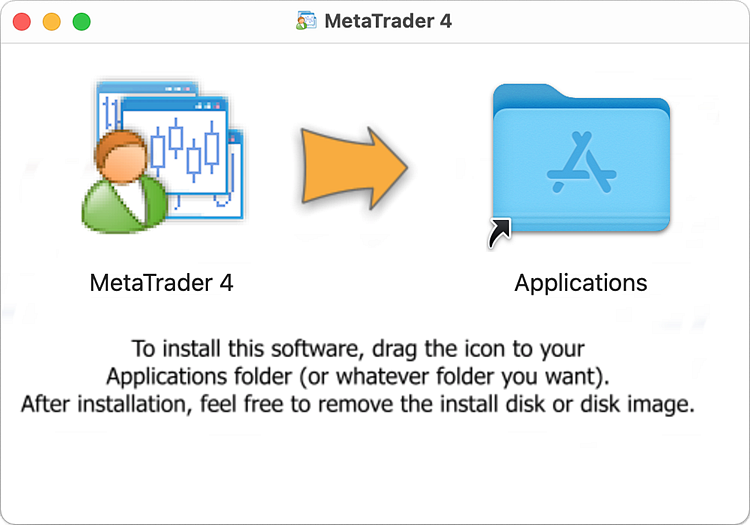
Handelsplattformen för Mac OS har stöd för Apples M1-chip och fungerar tillförlitligt på alla systemversioner, inklusive Big Sur.
Installeringspaketet är kompilerat med hjälp av CrossOver-teknik. Denna plattform är baserad på Wine, men till skillnad från andra projekt och själva Wine är CrossOver en kommersiell produkt. Därför är dess utveckling mycket snabbare: miljön är optimerad för bättre prestanda hos Windows-programmen, medan upptäckta fel snabbt åtgärdas. Till skillnad från ”rent” Wine har CrossOver en mer specialiserad karaktär eftersom det syftar till att stödja de mest populära kontors- och andra Windows-programmen. Kompatibiliteten med dessa program testas och felsökas i stor utsträckning, så de tenderar att köras mer stabilt än i Wine. Handelsplattformen är bland dessa applikationer.
Du behöver inte ha CrossOver på din dator för att installera plattformen från det färdiga DMG-paketet. Följaktligen är användningen av den helt gratis. Du behöver inte ladda ner några ytterligare komponenter eller göra några komplicerade justeringar. Plattformen är omedelbart redo att användas efter att ha installerats från paketet.
Ladda ner handelsplattformen för Mac OS
Om detta inte passar dig av någon anledning finns nedan ett alternativt sätt att starta plattformen på din Mac.
PlayOnMac Installation
PlayOnMac är en Wine-baserad programvara för att enkelt kunna installera Windows-program på Mac OS.
För att installera PlayOnMac öppnar du produktens officiella webbplats, går till avsnittet Downloads och klickar på länken för att ladda ner den senaste versionen.
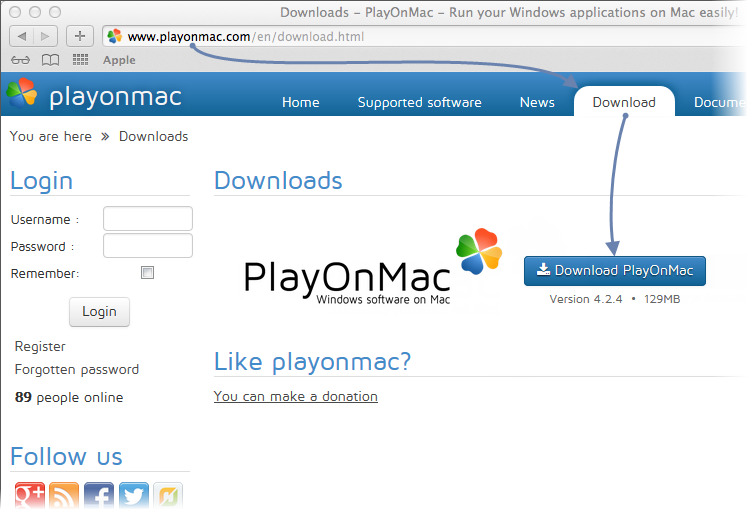
När du har laddat ner DMG-paketet startar du det från avsnittet Downloads på ditt system:
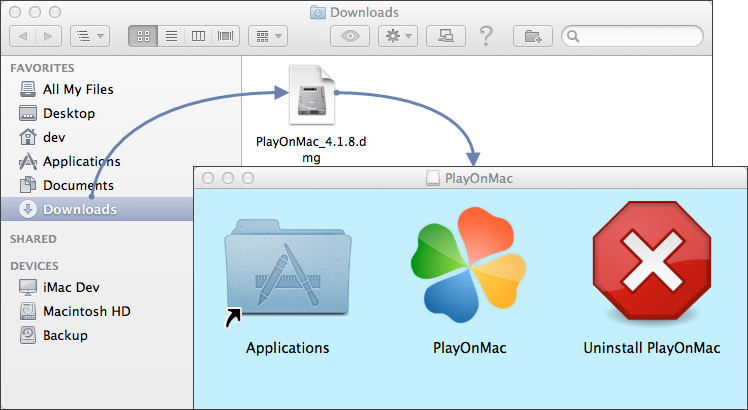
PlayOnMac första startfönster visas. Efter att ha klickat på ”Next” kommer installationsprogrammet att börja kontrollera och installera de olika komponenter som är nödvändiga för arbetet.
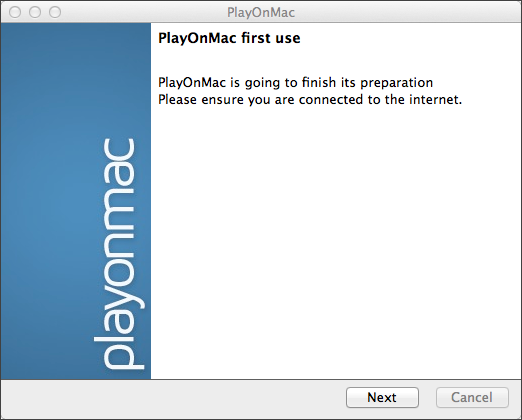
Den första nödvändiga komponenten är XQuartz. Detta är en programvara för att använda X Window System på Mac OS. X Window System tillhandahåller standardverktyg och protokoll för att bygga det grafiska användargränssnittet i Unix-liknande operativsystem.
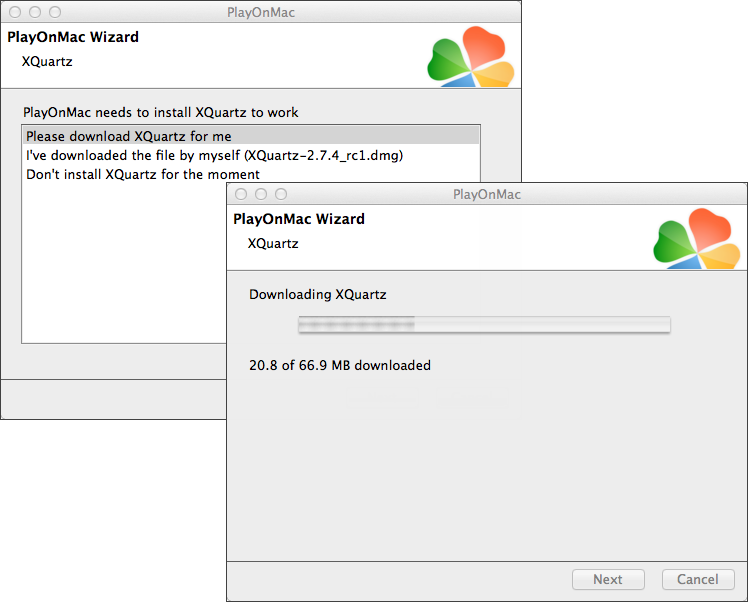
Om du redan har installerat XQuartz eller vill installera det senare väljer du ”Don’t install XQuartz for the moment” (Installera inte XQuartz för tillfället) eller ”I’ve downloaded file by myself” (Jag har laddat ner filen själv).
Installationen av XQuartz sker i flera steg. Först och främst bör du läsa den viktiga informationen (Read Me) och acceptera licensvillkoren.
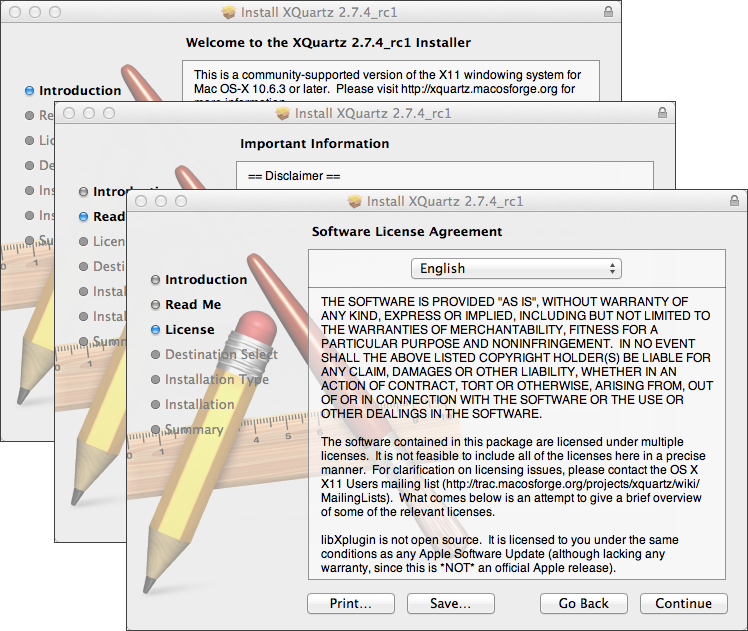
För installationen kommer Mac OS-säkerhetssystemet att be dig ange lösenordet för ditt konto:
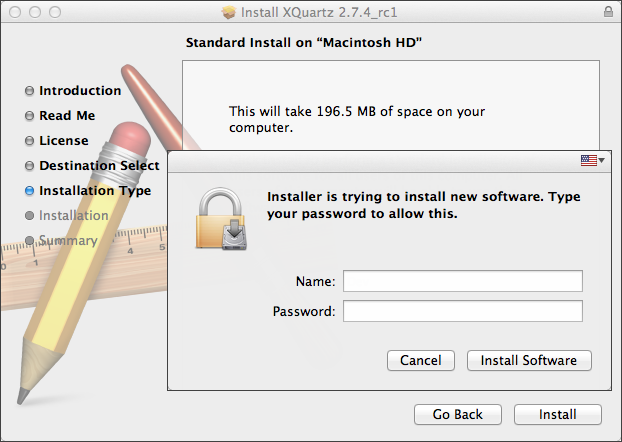
Vänta tills installationen är klar. För att ändringarna ska träda i kraft bör du starta om datorn.
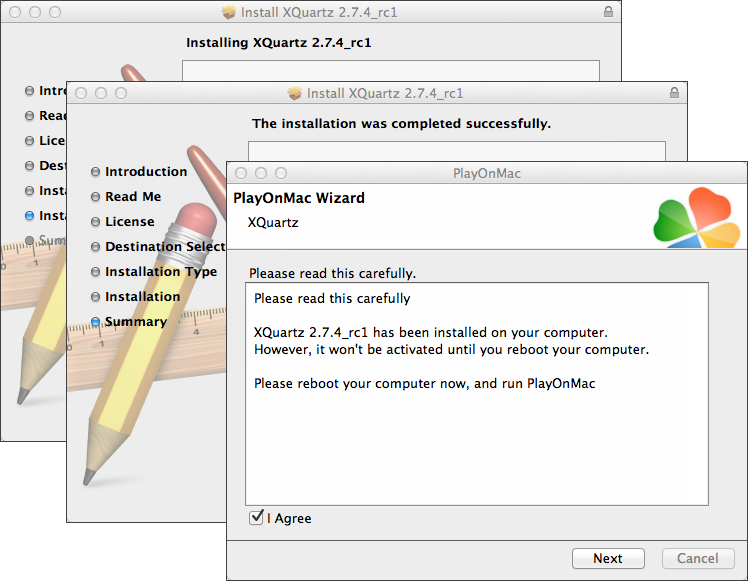
När du startat om systemet startar du PlayOnMac igen från installationsfilen i mappen Downloads. Det första startfönstret kommer att visas igen. Den här gången kommer installationsprogrammet att erbjuda att installera MS Windows-typsnitt som är nödvändiga för korrekt drift.
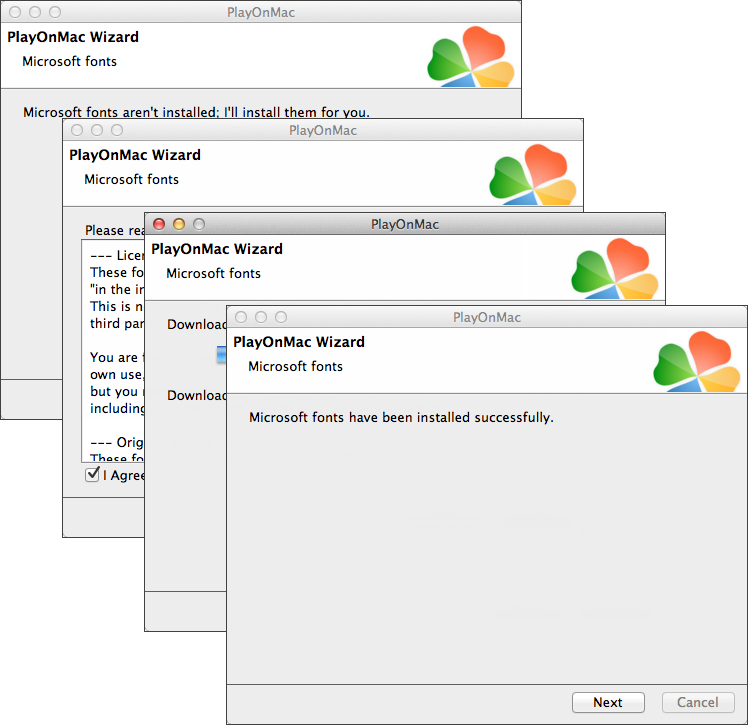
Acceptera villkoren i licensavtalet och vänta tills installationen är klar. Därefter är PlayOnMac redo att användas. Dess huvudfönster visas:
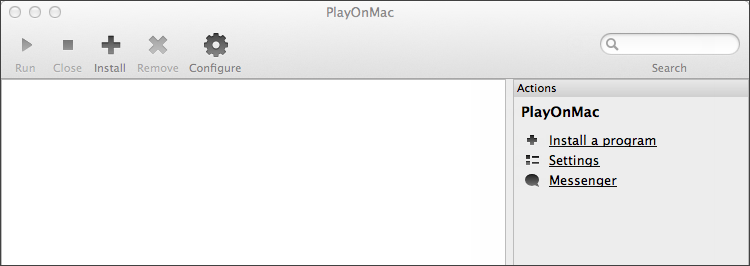
Uppdatering av Wine
Wine installeras tillsammans med PlayOnMac.
För att uppgradera Wine till den senaste versionen öppnar du PlayOnMac övre meny och väljer Hantera Wine-versioner:
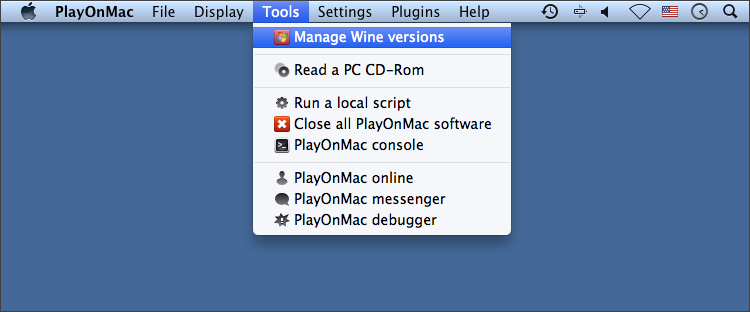
Fönstret med Wine-versioner som är tillgängliga för installation öppnas. Välj den senaste versionen.
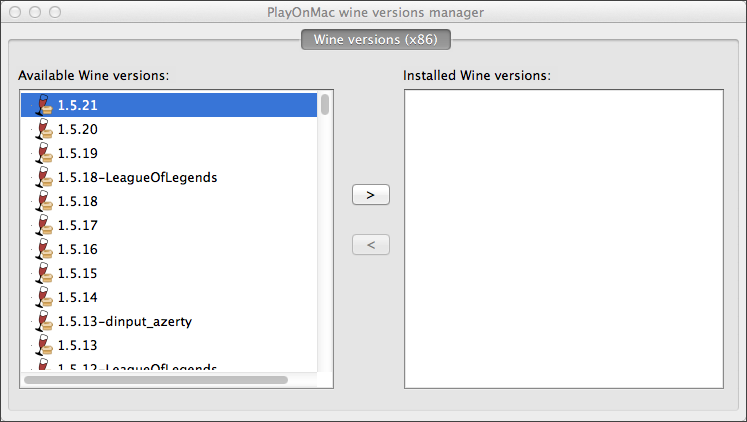
Förflytta den senaste Wine-versionen till höger i fönstret. Installationen startar.
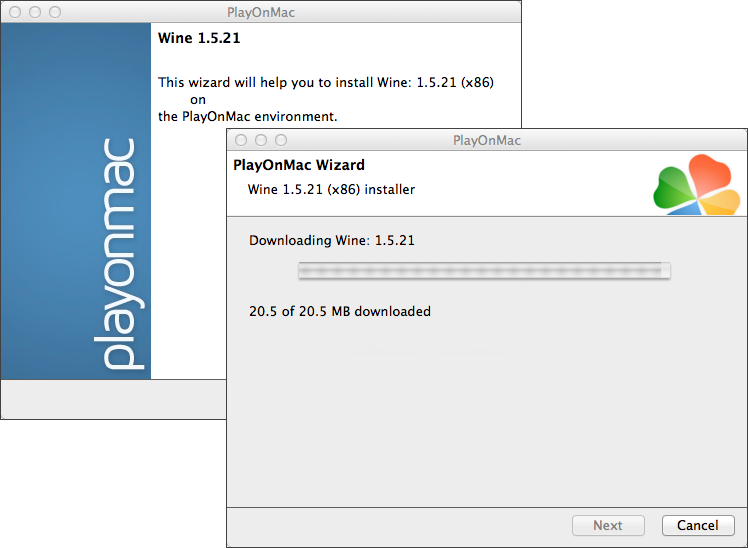
När installationen är klar kommer den nya versionen av Wine att visas i den vänstra delen av fönstret PlayOnMac Wine versions manager. Du kan sedan stänga fönstret och installera handelsterminalen.
Terminalinstallation
För att installera terminalen laddar du ner installationsprogrammet ”mt4setup.exe”. När nedladdningen är klar startar du installationsfilen. PlayOnMac kommer automatiskt att användas för att öppna den.
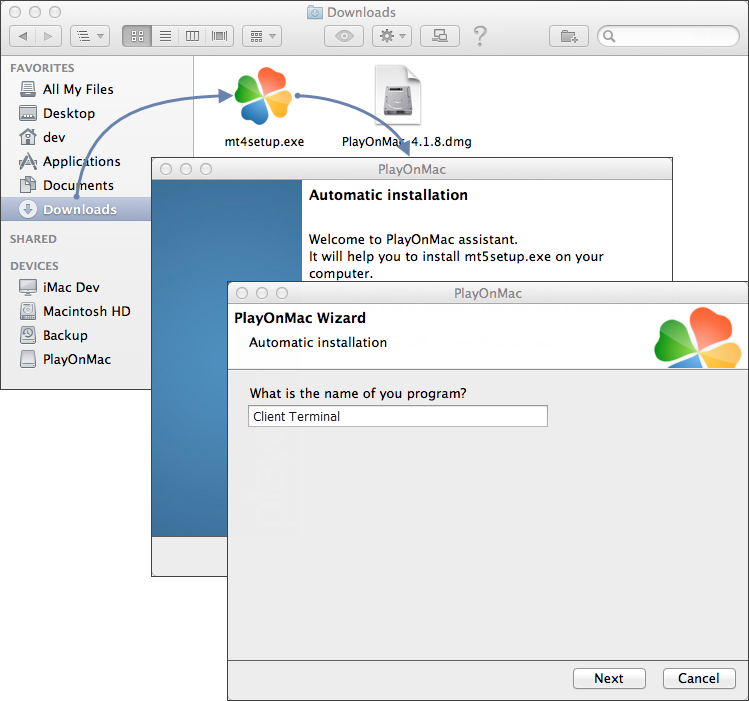
Den vanliga installationsprocessen för terminalen med alla dess steg startar:
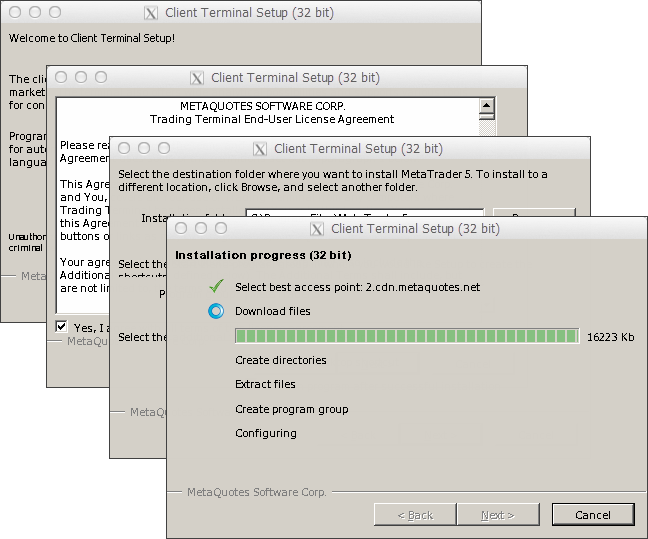
När installationen är klar kommer PlayOnMac att erbjuda dig att skapa genvägar för terminalkomponenterna – själva klientterminalen och MetaEditor:
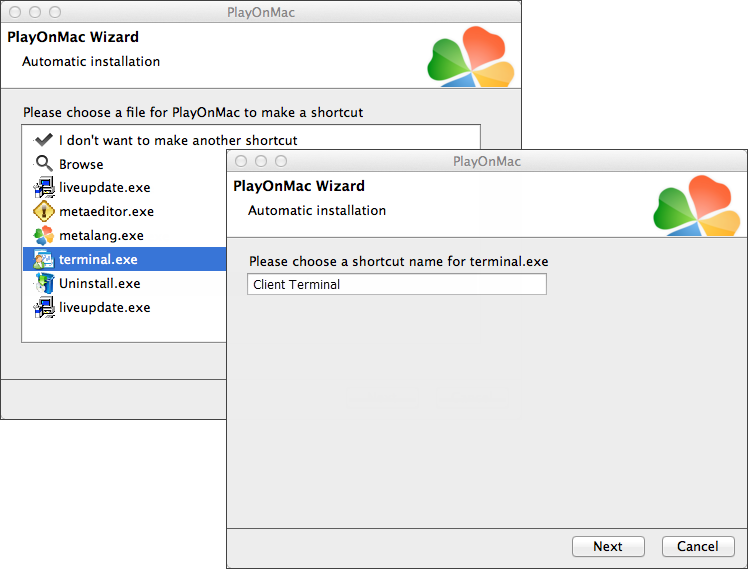
När du har skapat de nödvändiga genvägarna kan du börja använda klientterminalen. Dubbelklicka på den i PlayOnMac-fönstret för att starta terminalen.
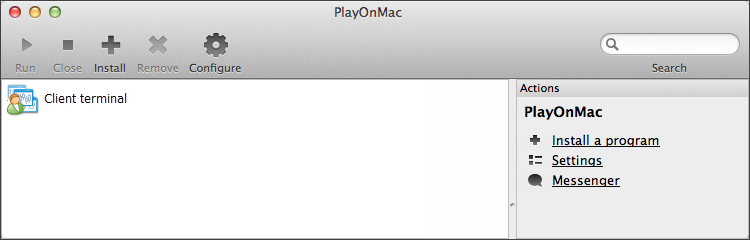
Terminaldatakatalog
PlayOnMac skapar en separat virtuell logisk enhet med nödvändig miljö för varje installerat program. Standardvägen för den installerade terminalens datamapp är följande:
Bibliotek\PlayOnMac\WinePrefix\Client_Terminal_\Drive C\Program Files\Client Terminal